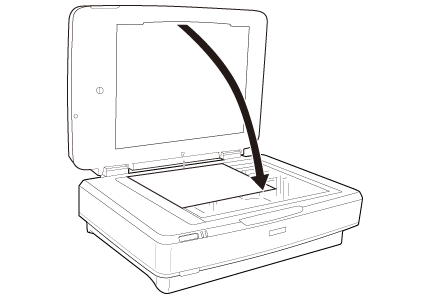|
 |
|
||
 |
||||
Uso de la unidad de transparencias para escanear
Escaneo de películas con un ajuste adecuado
Siga los pasos a continuación para escanear películas en Modo Profesional.
 |
Asegúrese de que el escáner esté conectado a la computadora y de que esté encendido.
|
 |
Coloque las películas en la superficie para documentos.
|
 |
Inicie Epson Scan y luego seleccione Modo Profesional.
|
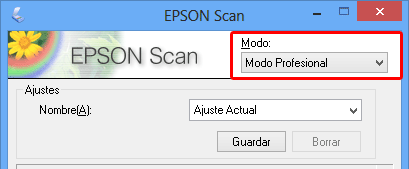
 |
Seleccione el ajuste Original que coincida con la película.
|
 |
Seleccione el ajuste Destino que coincida con el archivo que desea crear.
|
 Nota:
Nota:|
Cuando seleccione una resolución alta, la cantidad de píxeles aumenta y la imagen escaneada se vuelve más detallada. Sin embargo, aumentar la resolución también aumentará el tamaño del archivo.
|
 |
Haga clic en el botón Previo para previsualizar las imágenes.
|
 |
Seleccione el ajuste Tamaño Destino para la imagen escaneada que desea crear.
|
 |
Seleccione cualquier opción de Ajustes, si es necesario (es posible que deba desplazarse hasta la parte inferior de la pantalla).
|
 Nota:
Nota:|
Para mejorar la calidad de la imagen escaneada, puede cambiar las opciones de Ajustes. Consulte Ajuste de la imagen escaneada para obtener más información.
|
 |
Haga clic en Escanear. Epson Scan comenzará a escanear.
|
Las imágenes escaneadas se guardan en la carpeta especificada.
Escaneo de documentos reflectantes (no películas)
Para escanear documentos reflectantes con la unidad de transparencias, siempre inserte el soporte para documentos reflectantes que se incluye con esta unidad. Además, asegúrese de retirar la guía para transparencias de la superficie para documentos.
Inserte el soporte para documentos reflectante, tal como se describe a continuación.
 |
Abra la unidad de transparencias y luego retire la guía para transparencias de la superficie para documentos.
|

 |
Deslice el soporte en el lado superior y luego inserte las lengüetas en las ranuras del lado inferior de la unidad de transparencias.
|
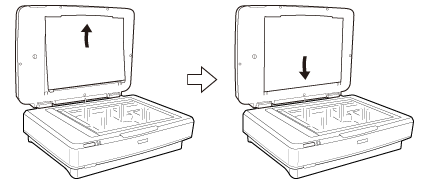
 |
Coloque el documento en la superficie para documentos y cierre la unidad de transparencias.
|